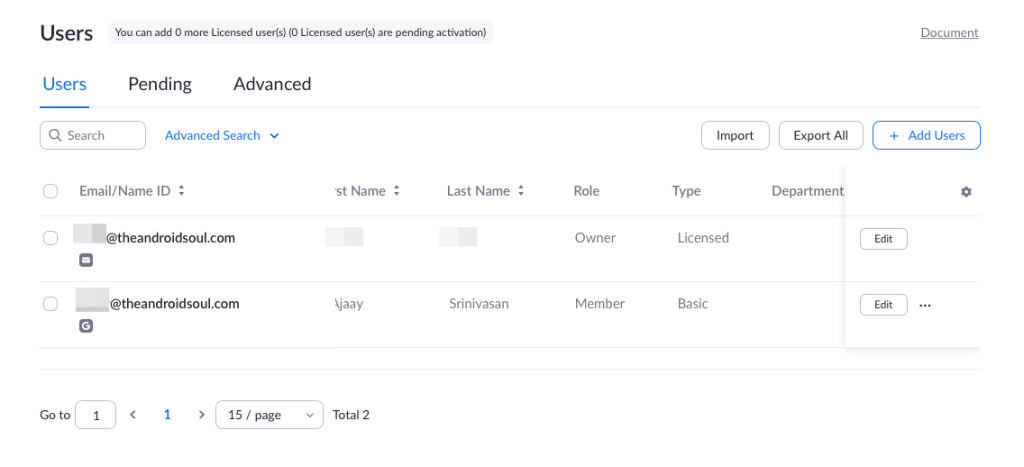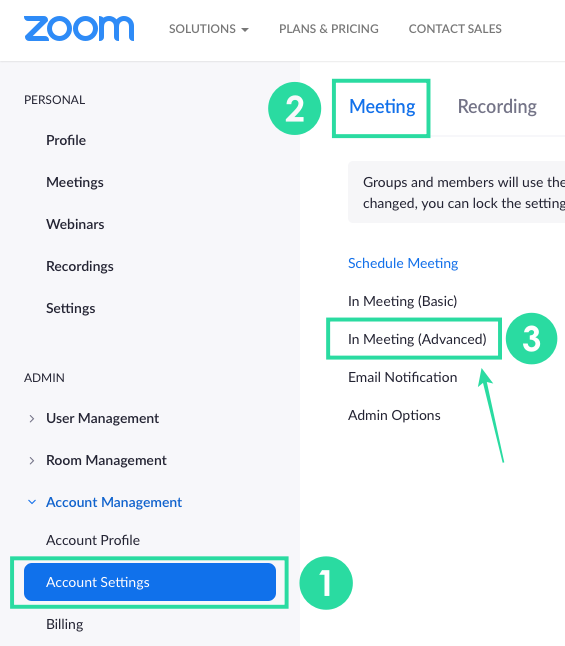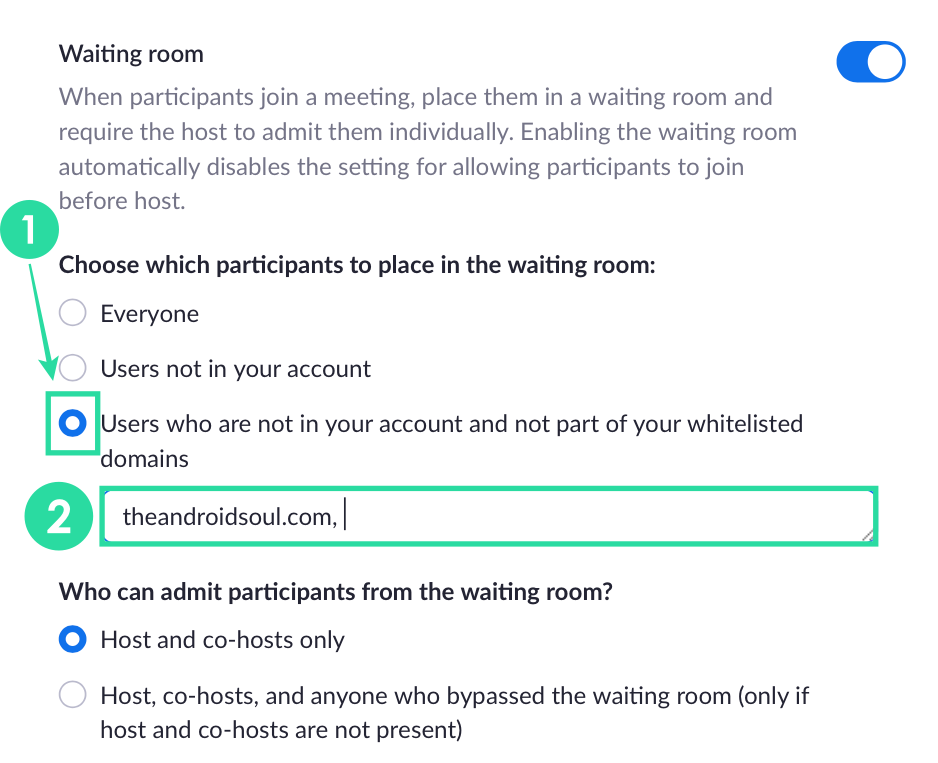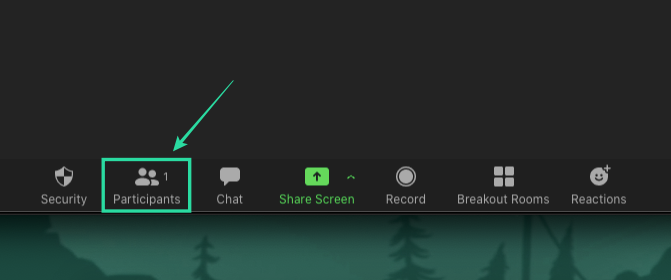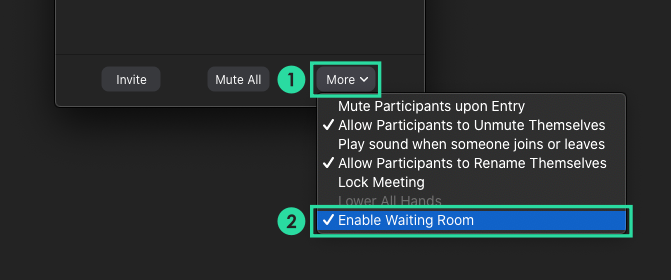Зоом се побринуо да рад на даљину и сарадња буду лаки као и увек и чак је побољшао безбедност својих корисника недавним ажурирањима. Услуга долази са згодним малим алатом под називом Ваитинг Роом који омогућава домаћину састанка да провери коме да дозволи састанак на Зоом-у.
Иако чекаоница додаје осећај сигурности вашим састанцима, понекад ова функција може бити незгодна јер ће корисници морати да сачекају док их домаћин не пусти унутра и за домаћине, што значи додатни посао док је састанак у току. Стога бисте можда желели да прескочите чекаонице на Зоом-у који ће пустити унапред одобрене учеснике да уђу на састанак, истовремено штитећи ваш састанак од злонамерних актера и Зоомбомбера.
Садржај
Шта је чекаоница на Зоом-у
Да бисте одбранили ваше састанке од напада, Зоом вам омогућава да кориснике који нису позвани или који су се придружили касније задржите ван састанка. На овај начин, ако сте домаћин, на састанак ћете позвати само оне особе које желите и ограничити све остале у чекаоници. Чекаоница, као што назив имплицира, делује као простор за извођење и спречава нове учеснике да се придруже састанку док домаћин не буде спреман да их пусти унутра.
Можете ли прескочити чекаоницу?
Да. Ако домаћин дозволи одређени скуп критеријума и прођете кроз њих, моћи ћете да прескочите чекаонице на Зоом-у. Ово осигурава да не морате у потпуности да онемогућите чекаонице на Зоом-у, већ само олакшавате улазак на састанак за оне кориснике чије податке већ имате или сте контактирали у прошлости.
Како прескочити чекаоницу на Зоом-у
Можете прескочити чекаоницу за Зоом састанак ако је домаћин састанка омогућио такву опцију. Водич који смо припремили у наставку укључује три различита начина на које можете прескочити чекаонице на Зоом-у.
Напомена : Следеће методе може да изврши само домаћин састанка, а не било који други учесник састанка.
Додавањем корисника на свој налог
Зоом омогућава корисницима да прескоче чекаоницу ако је њихов налог већ додат на примарни налог организације. На овај начин, када корисници кликну на везу за састанак, биће одведени директно на екран састанка без премештања у чекаоницу на Зоом-у.
Да бисте додали корисника на свој налог, идите на страницу Зоом Усерс и пријавите се користећи своје акредитиве. Кликните на опцију „Додај кориснике“ на десној страни екрана и унесите адресе е-поште и друге детаље свих корисника које желите да додате на свој налог.
Ако желите да додате више корисника, одвојите сваког од њих помоћу зареза (,) у пољу за текст адресе е-поште. Када додате све кориснике, кликните на дугме 'Додај' на дну. Корисници које сте додали сада ће бити повезани са вашим налогом и биће приказани на веб страници корисника Зоом-а.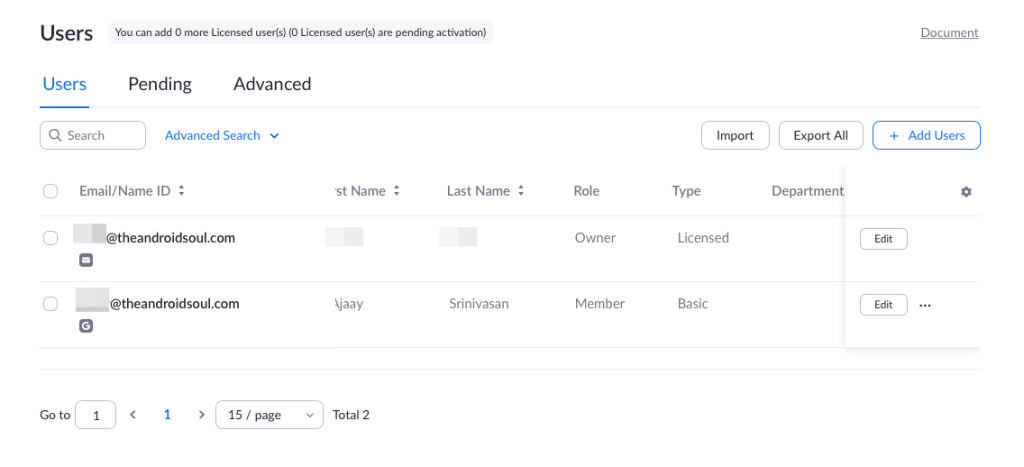
Сада морате да омогућите функцију прескакања за кориснике повезане са вашим налогом тако што ћете се пријавити на страницу Подешавања налога зумирања и отићи на картицу Састанак > На састанку (напредно). Овде, скролујте надоле, пронађите функцију чекаонице, изаберите опцију „Корисници нису на вашем налогу“, а затим кликните на дугме „Сачувај“ на дну.
На овај начин, они учесници који су већ додати на ваш налог биће директно послати на екран састанка, чиме се избегава слање у чекаоницу.
Стављањем одређеног домена на белу листу
Ако ваша компанија има одређени домен (на пример @нердсцхалк.цом), корисницима са адресама е-поште укључујући име домена може бити дозвољено да уђу на екран за Зоом састанак, без слања у чекаоницу.
Да бисте прескочили чекаонице за пријаву корисника помоћу одређеног домена, идите на страницу Подешавања налога Зоом . Унутар ове странице кликните на картицу Састанак на врху, затим изаберите опцију „На састанку (напредно)“ на бочној траци и пронађите „Чекаоница“.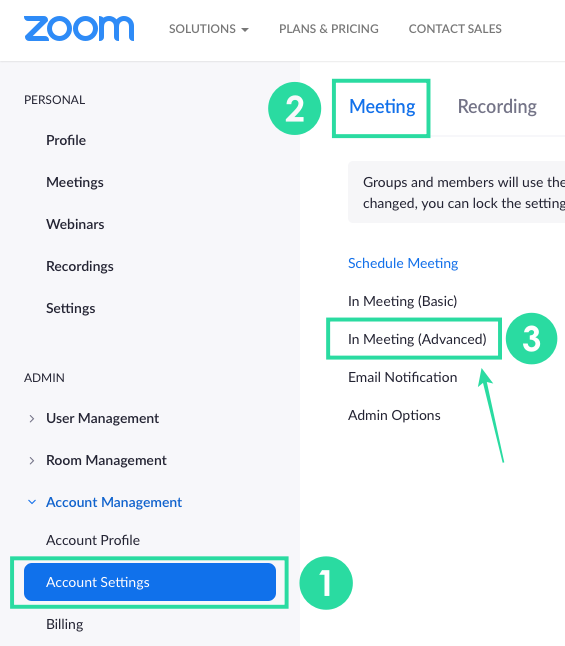
Овде изаберите опцију „Корисници који нису на вашем налогу и нису део ваших домена са беле листе“ и додајте назив домена са којег желите да дозволите кориснике у оквиру испод.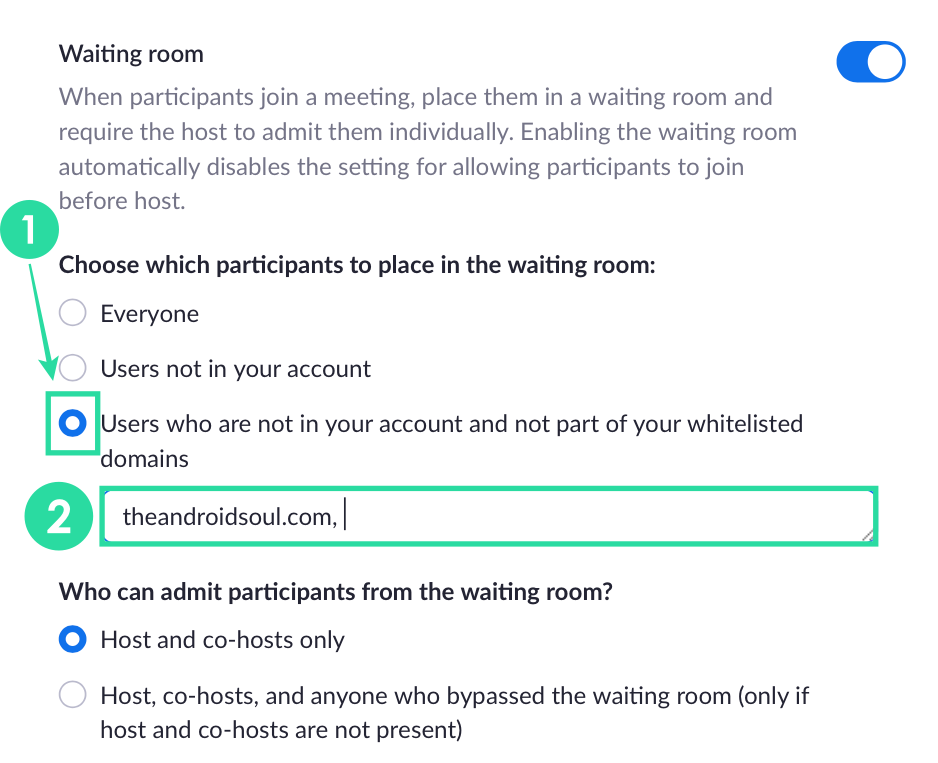
Можете додати више домена тако што ћете два од њих одвојити зарезом (,) и када завршите, кликните на „Сачувај“. Учесници који се пријаве на Зоом користећи наведени домен сада ће моћи да прескоче Зоом-ову чекаоницу.
Онемогућавањем чекаонице за састанак у току
Домаћини такође могу да прескоче чекаонице за учеснике са екрана састанка тако што ће привремено онемогућити функцију за одговарајући састанак. Да бисте онемогућили чекаонице током састанка који је у току, отворите Зоом клијент на свом рачунару, кликните на картицу Учесници из контрола састанка на дну.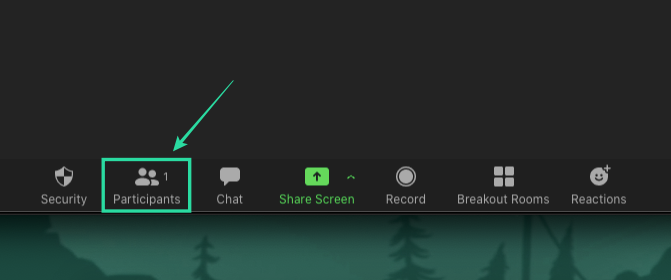
Унутар екрана Учесници кликните на дугме „Још“ на дну и поништите избор опције „Омогући чекаоницу“.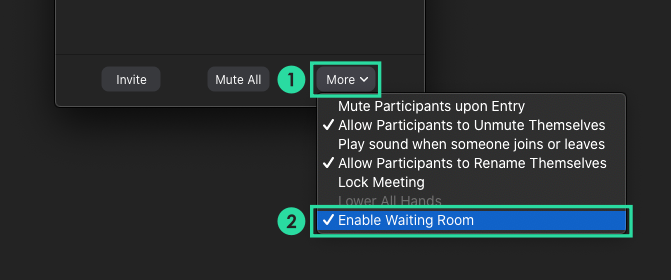
Сви учесници који имају везу за састанак или ИД састанка моћи ће да се придруже састанку директно на Зоом-у без преусмеравања у чекаоницу.
Зашто не могу да прескочим чекаонице
Ако ви, као учесник, не можете да прескочите чекаоницу, постоји велика вероватноћа да домаћин састанка није додао ваш налог на свој профил или није додао име домена које користите за пријављивање да зумирате помоћу. Замолите и затражите од свог домаћина да изврши неопходне промене на свом налогу како бисте спречили одлазак на екран чекаонице.
Да ли можете да прескочите екран чекаонице на Зоом-у?